A temperatura do processador do seu computador é uma das principais métricas para ficar de olho. Se essas temperaturas ficarem muito altas, a CPU diminui seu desempenho, deixando o computador lento e reduzindo sua vida útil.
Para garantir que o seu PC não fique superaquecido, você deve usar uma ferramenta dedicada para monitorar a temperatura da CPU em tempo real. Mas quais ferramentas você deve usar? Há algum aplicativo gratuito e fácil de usar que forneça dados precisos sobre o processador? Para ajudar a responder a essas perguntas, preparamos uma lista dos seis melhores aplicativos de monitoramento de CPU.
Índice 
Por que você deve manter o controle da temperatura da CPU
Os processadores modernos não têm, na verdade, uma única velocidade de clock. Eles têm uma gama de frequências e sua velocidade depende de sua temperatura.
Uma CPU se esforçará para manter uma temperatura ideal (chamada de junção T ). Quando o calor sobe além desse nível, ele “acelera” sua própria velocidade de clock para reduzir as temperaturas.
É por isso que é crucial manter o controle de quão quente está o processador durante o uso de alta intensidade. Se a temperatura da CPU estiver se aproximando do limite máximo, convém investir em soluções de resfriamento para prolongar a vida útil do computador e aumentar seu desempenho.
Aqui estão seis dos melhores monitores de temperatura da CPU para Windows 10 e 11.
1. Core Temp
Se você está procurando uma ferramenta simples e leve para medir a temperatura da CPU em seu computador, Core Temp é sua melhor escolha. Ao contrário de outros aplicativos nesta lista, não é uma ferramenta de monitoramento de CPU de uso geral. Isso significa que há menos opções para confundi-lo e um pequeno arquivo para baixar e executar.
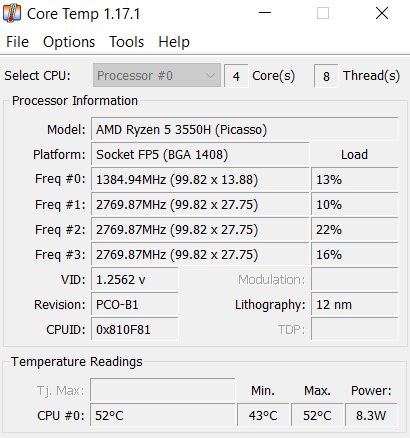
Além disso, você pode manter a ferramenta minimizada na bandeja do sistema, permitindo que você dê uma olhada na temperatura da CPU sempre que quiser. A pegada de recursos do Core Temp é tão baixa que manter o aplicativo em execução em segundo plano mal usará a memória, portanto, você também pode usá-lo assim com aplicativos pesados.
2. MSI Afterburner
MSI é um conhecido fabricante de placa-mãe e equipamento original (OEM). O aplicativo MSI Afterburner é popular entre os jogadores para medir estatísticas como a velocidade do clock e FPS do computador ao executar jogos exigentes.
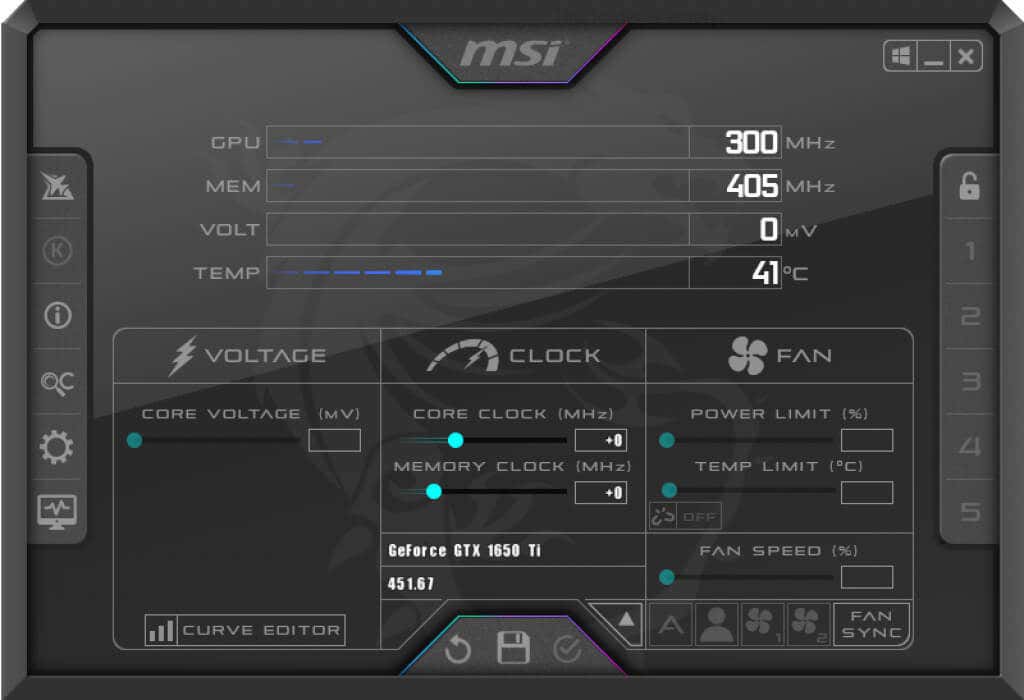
Além disso, a ferramenta também pode medir com precisão as temperaturas da CPU e GPU. Você pode não apenas observar a temperatura atual enquanto o aplicativo está em execução, mas também configurar uma sobreposição para exibir essas métricas em tempo real.
Isso o torna bastante útil para monitorar a temperatura da CPU durante altas carregar tarefas como jogos ou renderização de vídeo. Você pode até controlar o ventilador usando o MSI Afterburner , definindo limites de temperatura onde passa para marcha alta.
3. Speccy
Speccy , como o nome sugere, é um aplicativo para olhar para o lado técnico especificações do seu computador. Isso inclui todos os componentes de hardware, desde a RAM a quaisquer dispositivos periféricos. E, claro, a CPU.
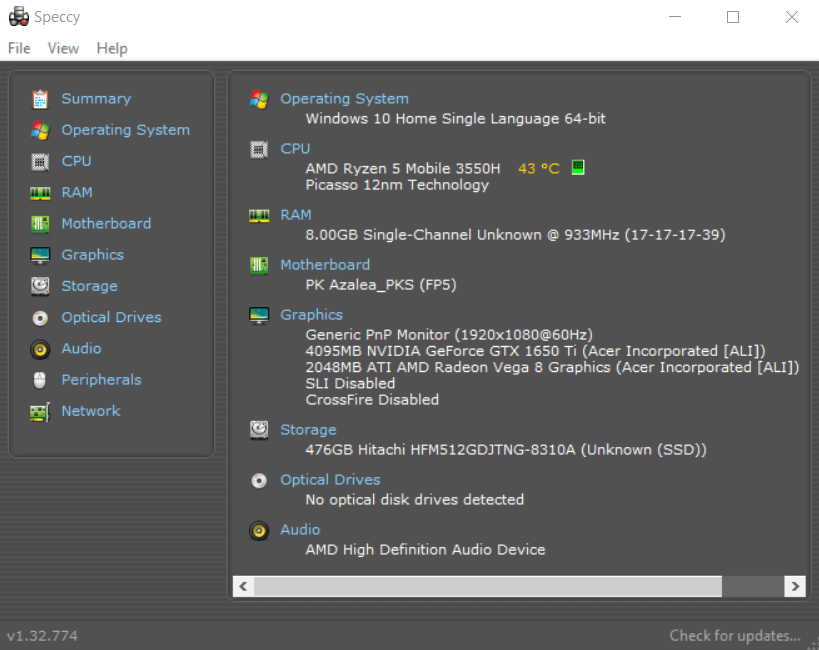
Mesmo sem ir para a guia CPU, Speccy exibe o nome e a temperatura da CPU em sua tela principal. Essa temperatura é em tempo real; ou seja, é constantemente atualizado com base no estado atual da CPU.
Além disso, Speccy pode ser minimizado na barra de tarefas, permitindo que você monitore a temperatura da CPU sem ter que executar repetidamente o aplicativo inteiro. Você também pode salvar os resultados como um arquivo de texto para compartilhar com um técnico ao solucionar problemas.
4. Temp real
Medir a temperatura da CPU não é uma tarefa fácil. Os valores fornecidos pela maioria dos aplicativos são estimativas aproximadas, não números precisos. Isso ocorre porque há muitas variáveis envolvidas, desde a arquitetura específica da CPU em questão até o número de núcleos envolvidos.
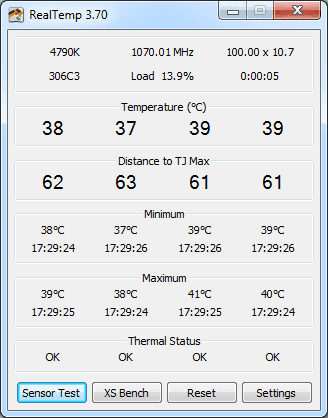
É onde Real Temp vem a calhar. Especializado para processadores Intel, este aplicativo lê dados de temperatura diretamente dos próprios sensores do processador, oferecendo as leituras de temperatura mais precisas possíveis.
Ele mostra temperaturas separadas para cada núcleo da CPU, junto com seus valores mínimo e máximo. Infelizmente, não funciona com processadores AMD. Mas se o seu computador funciona com um chip Intel, o Real Temp é uma ótima ferramenta para monitorar a temperatura da CPU.
5. HWMonitor
HWMonitor é uma das ferramentas de monitoramento mais avançadas que existem. Ele fornece estatísticas precisas em tempo real não apenas para a temperatura da CPU, mas também o status de quase todos os componentes de hardware do seu computador.

Temperatura, voltagem, velocidade do clock, utilização-o aplicativo fornece todas as informações que você deseja. Ele também trata os núcleos da CPU separadamente, fornecendo seus valores individuais. O software também é bastante fácil de usar; você só precisa iniciar o aplicativo para obter os dados exibidos em categorias organizadas.
Você também pode optar por não instalar o aplicativo, mas sim baixar um arquivo zip. Desta forma, o HWMonitor torna-se um aplicativo portátil, que você pode carregar em um pendrive USB e usar quando necessário, sem instalação.
6. CPU Load Monitor
CPU Load Monitor é uma ferramenta de monitoramento avançada que pode ser usada para controlar uma variedade de métricas importantes da CPU em tempo real. Destinado a empresas com um grande número de computadores, ele pode ser usado para monitorar vários PCs em uma rede.
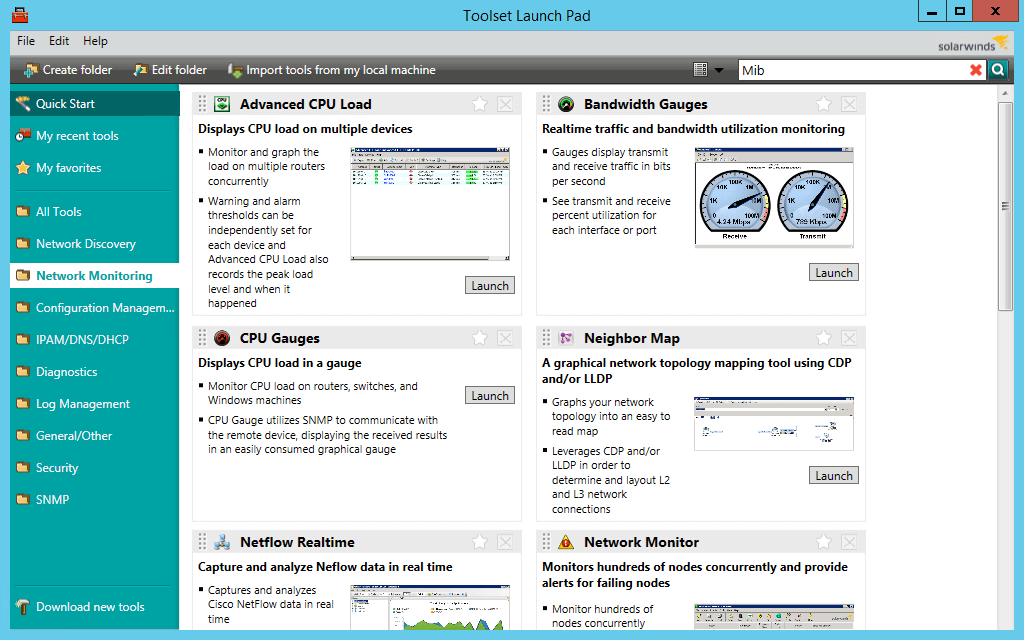
Como uma ferramenta avançada, sua precisão é melhor do que a maioria dos aplicativos freeware, mesmo que pareça um pouco difícil de usar. Se tudo o que você deseja é medir a temperatura da CPU de um único computador, existem outras ferramentas mais simples por aí.
Quais são os melhores aplicativos para verificar a temperatura da CPU no Windows?
Monitoramento a temperatura da CPU não é apenas importante, mas também fácil de fazer. Você pode usar qualquer um dos aplicativos mencionados nesta lista para ver o quão quente está o seu processador, permitindo que você diagnostique quaisquer problemas.
Core Temp é provavelmente o mais simples desses aplicativos e bom o suficiente para a maioria dos cenários. Caso você esteja procurando por mais precisão, pode tentar uma ferramenta avançada como o HWMonitor. Para usuários da Intel, o Real Temp também é uma ótima alternativa.
Você pode manter a maioria dessas ferramentas de rastreamento de temperatura da CPU na bandeja do sistema, permitindo que você fique de olho na temperatura enquanto realiza outras tarefas.
